怎么查笔记本电脑的内存条型号 win10怎样查看内存条型号
更新时间:2024-01-20 12:53:33作者:xiaoliu
在如今数字化时代,笔记本电脑成为人们生活和工作中不可或缺的工具,随着时间的推移,我们常常会忽视笔记本电脑内存条的重要性。内存条的型号对于电脑的性能和扩展性起着至关重要的作用。对于使用Windows 10操作系统的用户来说,如何查看自己笔记本电脑的内存条型号呢?本文将为大家介绍Win10系统下查看内存条型号的方法。无论是想要升级内存条还是了解自己电脑的硬件配置,掌握这些技巧都能帮助我们更好地优化电脑的性能。
方法如下:
1首先按下win+R键打开运行。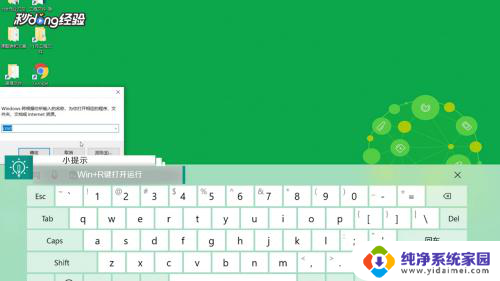 2在运行中输入cmd后点击“确定”。
2在运行中输入cmd后点击“确定”。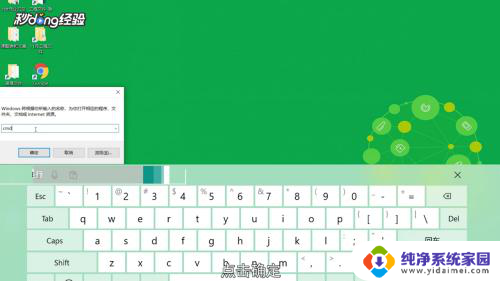 3在命令提示符中输入“wmic memorychip”。
3在命令提示符中输入“wmic memorychip”。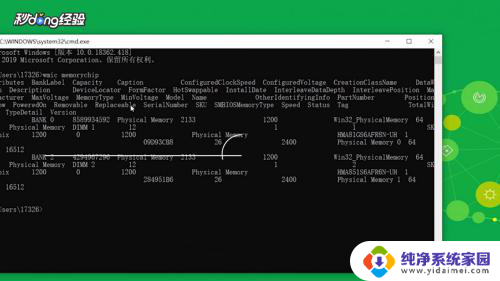 4输入完按回车键,即可看到内存条型号。
4输入完按回车键,即可看到内存条型号。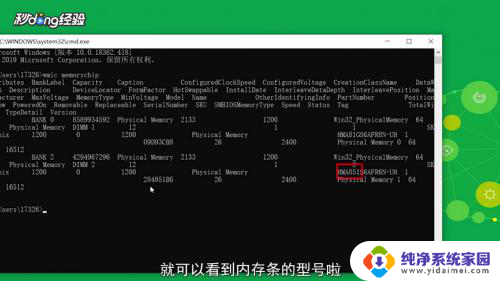 5总结如下。
5总结如下。
以上是查找笔记本电脑内存条型号的完整内容,如果遇到此问题,你可以按照以上步骤解决,非常简单快速。
怎么查笔记本电脑的内存条型号 win10怎样查看内存条型号相关教程
- 如何在电脑上查看内存条型号 win10如何查看内存条型号
- 怎样看笔记本内存条参数 内存条规格型号详解(win10)
- win10怎么看内存条大小 Win10怎么查看电脑内存条大小
- windows查看内存是ddr几 win10电脑如何查看内存型号是DDR4
- 怎么查看笔记本电脑内存 Win10怎样查看笔记本电脑的RAM大小
- win10如何查看内存条信息 如何查看 Win10 电脑内存使用情况
- 怎么查看win10电脑主板型号 win10查看电脑主板型号的方法
- win10怎么看电脑的内存 win10下怎样查看电脑的内存大小
- 怎么查看win10主板型号 win10系统查看电脑主板型号的方法
- 如何查看自己电脑显卡型号 Win10怎么查看电脑显卡型号
- 怎么查询电脑的dns地址 Win10如何查看本机的DNS地址
- 电脑怎么更改文件存储位置 win10默认文件存储位置如何更改
- win10恢复保留个人文件是什么文件 Win10重置此电脑会删除其他盘的数据吗
- win10怎么设置两个用户 Win10 如何添加多个本地账户
- 显示器尺寸在哪里看 win10显示器尺寸查看方法
- 打开卸载的软件 如何打开win10程序和功能窗口